Banyak orang tua yang menggunakan teknologi Apple menggunakan "Waktu layar»Batasi waktu yang dapat dihabiskan anak mereka dalam berbagai program di smartphone, tablet, atau komputer. Namun, fitur ini juga dapat berguna untuk Anda - terutama jika Anda beralih ke terpencil dan Anda merasa sulit untuk mengatur diri sendiri. Sebagai pengingat, ini hanya tersedia di macOS Catalina.
Saat bekerja dari komputer atau laptop di rumah, tidaklah mudah untuk berkonsentrasi pada pekerjaan: bioskop online, jaringan sosial, dan permainan cenderung mencurahkan waktu untuk mereka. Akibatnya, paling banter, Anda akan bisa melakukan semuanya pada menit terakhir, paling buruk, Anda harus bekerja berlebihan atau dibiarkan tanpa bonus. Berikut cara menggunakan Durasi Layar agar komputer Anda berfungsi untuk Anda, bukan merugikan Anda.
Kenali musuh Anda
Kita semua terganggu oleh berbagai hal, jadi langkah pertama adalah memahami apa yang menghentikan Anda menjadi produktif. Misalnya, Anda tidak bermain sama sekali, tetapi Anda dapat membuka-buka Twitter selama berjam-jam, berdebat dengan orang asing, dan membaca utas sepanjang kilometer. Atau sebaliknya: Anda telah menemukan
permainan keren, dan tangan ditarik ke arahnya setiap menit atau tidak. Jika semuanya sesederhana itu, maka Anda selangkah lebih maju dan dapat melanjutkan ke item berikutnya.Jika Anda tidak mengerti kemana perginya waktu Anda, ada baiknya membuka laptop rumah Anda, laporan Waktu Layar akan membantu. Untuk ini:

- Buka "Pengaturan sistem» → «Waktu layar».
- Di bagian kiri atas layar, pilih pengguna yang diinginkan dan klik "Penggunaan aplikasi».
- Anda akan melihat daftar aplikasi yang umum digunakan dan grafik yang dikelompokkan berdasarkan kategori - Hiburan, Produktivitas, Sosial, dan sebagainya. Jika Anda menggunakan Safari, Anda juga dapat melihat situs mana yang paling sering Anda kunjungi.
Di bagian "Notifikasi"Anda juga dapat melihat berapa banyak pemberitahuan yang Anda terima per hari dan dari program mana, dan di item"Pemeliharaan"- berapa kali Anda mengambil ponsel cerdas Anda (jika Anda memiliki iPhone dan telah mengaktifkan sinkronisasi Waktu Layar di antara perangkat Anda).
Konfigurasikan batasan aplikasi
Batasan aplikasi


Klik pada "Batasan aplikasi»Dan centang semua aplikasi dan kategori yang ingin Anda batasi. Pada bidang di bawah ini Anda dapat mengonfigurasi berapa banyak waktu per hari yang dapat Anda gunakan untuk program atau grup program tertentu.
selalu dibolehkan
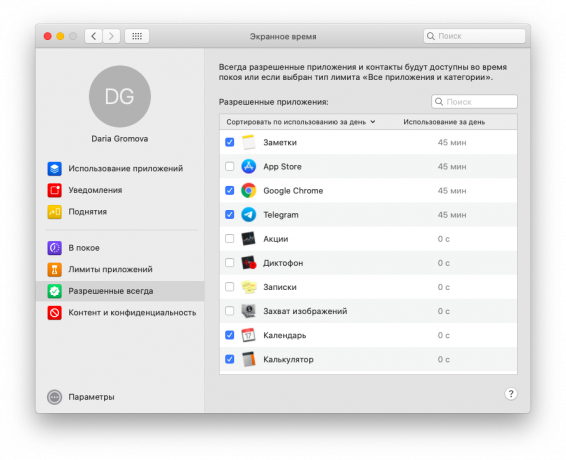
Jika Anda hanya memerlukan beberapa program untuk bekerja, dan yang lainnya mengganggu, Anda dapat mengambil jalan yang sedikit berbeda. Tutup akses untuk semua program melalui "Batasan aplikasi"(Tombol di paling atas daftar), dan di bagian"selalu dibolehkan»Pilih layanan yang berguna seperti Safari, aplikasi dokumen, dan Zoom untuk rapat. Anda bisa mendapatkan akses ke program ini kapan saja, apa pun batasannya.
Hal utama yang harus diingat adalah Anda mengambil tindakan ini demi Anda sendiri dan untuk produktivitas Anda. Ya, Anda dapat dengan mudah pergi ke pengaturan dan menghapus batasan untuk bermain selama satu jam. Tetapi cobalah untuk tidak melupakan mengapa Anda mengatur ini sejak awal.
Baca juga🧐
- Bagaimana cara bertahan dari jarak jika itu untuk waktu yang lama
- Cara bekerja dari jarak jauh: 10 tip sederhana
- Podcast Lifehacker: 6 cara untuk membuat pekerjaan Anda di rumah lebih efisien
- Musik untuk bekerja dari rumah: playlist dari Apple Music, Spotify, dan Yandex. Musik "



